打印机深度休眠状态怎么解除 打印机显示休眠状态怎么办
很多小伙伴都知道打印机处于休眠状态的话比较省电,但是一些情况下我们需要打印机时刻保持工作状态,这时候就需要关闭深度休眠状态了,小编搜集了很多资料,并用自己的联想打印机进行试验,终于为大家找到了完美的解除方法,大家快来看看吧。

打印机深度休眠状态怎么解除?
具体步骤如下:
1.在电脑设置页面点击设备>打印机和扫描仪,选择需要设置的打印机名称;
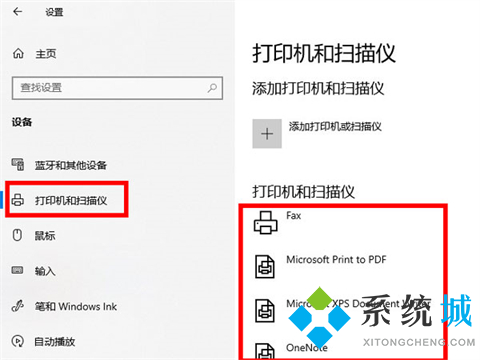
2.点击【管理】;
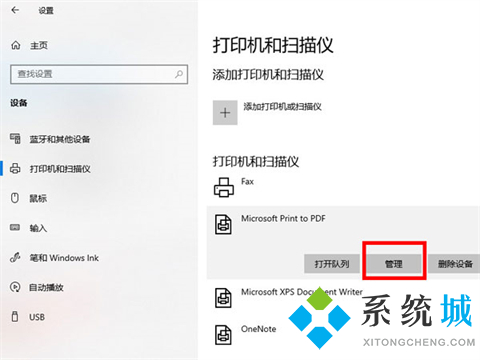
3.点击【打印机属性】,点击【高级】,将打印机设为【始终可以使用】即可。
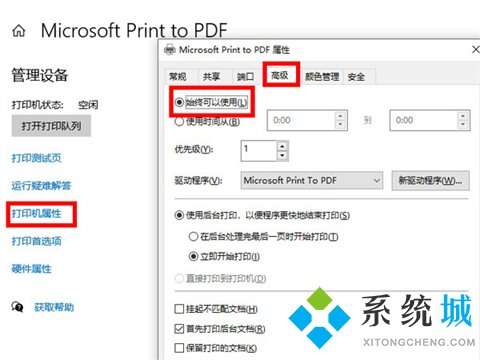
以上就是小编为大家带来的打印机深度休眠状态的解除方法了,希望能帮助到大家。
我告诉你msdn版权声明:以上内容作者已申请原创保护,未经允许不得转载,侵权必究!授权事宜、对本内容有异议或投诉,敬请联系网站管理员,我们将尽快回复您,谢谢合作!










